Преглед садржаја
Кључне Такеаваис
- Поновно покретање Стеам-а је често најбољи први корак за исправљање грешака и недоумица у апликацији.
- Користите Стеам клијент или икону на траци задатака да бисте правилно затворили и поново покренули Стеам.
- Поновно покретање Стеам-а може помоћи у решавању проблема са ажурирањима игара, верификацијом инсталација, грешкама Стеам Цлоуд-а и мрежним грешкама Стеам Фриендс.
Стеам је деценијама уживао ПЦ играче, али није савршен. Повремено ћете наићи на проблем који се може решити брзим поновним покретањем Стеам-а. Као такав, ако желите да поново покренете Стеам, ево неколико брзих и лаких начина да то урадите.
1. Како поново покренути апликацију Стеам за рачунар
Ако је Стеам тренутно отворен, најбржи начин да га затворите је да кликнете на Стеам > Изађи на горњој траци апликације. Стеам ће аутоматски паузирати сва активна преузимања, а затим се искључити.
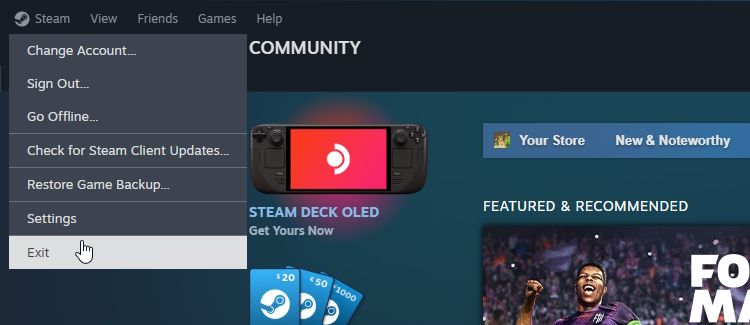
Можда ћете бити у искушењу да кликнете на Кс у горњем десном углу да бисте затворили Стеам. Међутим, кликом на ово не затварате правилно Стеам; само минимизира клијента на вашу траку задатака. Затварање Стеам-а кроз мени клијента ће у потпуности прекинути процес и омогућити вам да поново покренете исправно.
2. Како поново покренути Стеам користећи Виндовс траку задатака
Ако не можете лако да приступите Стеам клијенту, можете га поново покренути помоћу траке задатака. Проширите траку задатака ако је потребно, кликните десним тастером миша на икону Стеам и кликните на Екит Стеам.
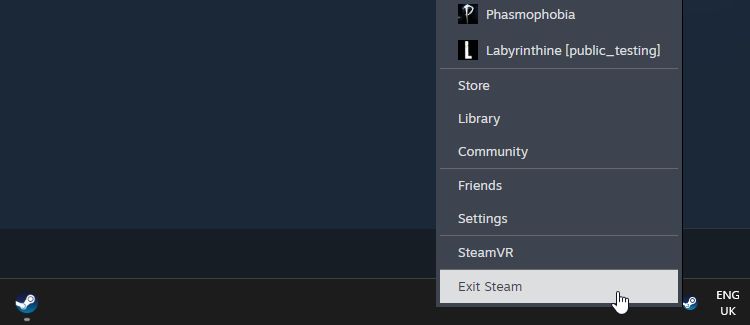
3. Како поново покренути Стеам помоћу менаџера задатака
Ако позадински процеси Стеам-а трају чак и након што сте потпуно затворили клијента, можете покушати да их зауставите преко менаџера задатака.
Да бисте то урадили на Виндовс-у, отворите Таск Манагер помоћу Цтрл + Схифт + Есц и пронађите Стеам процес. Кликните десним тастером миша на њега и изаберите Заврши задатак.
То можете да урадите и када се апликација Стеам за десктоп рачунар замрзне или не реагује.
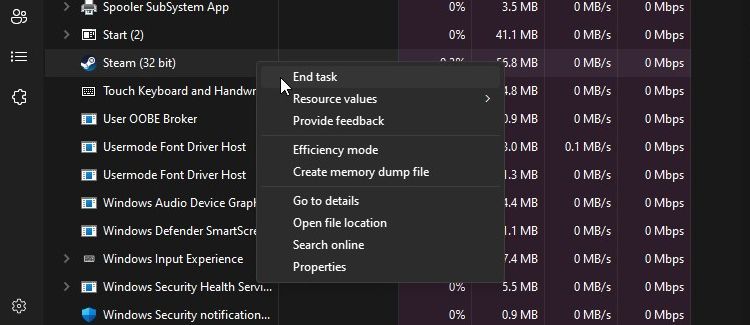
Зашто би требало да поново покренете Стеам?
Кад год наиђете на чудну грешку у Стеам-у, њено поновно покретање је често најбољи први корак који треба да предузмете да бисте је поправили. Колико год то изгледало једноставно, поновно покретање Стеам-а може помоћи да се поправи велики број недоумица са апликацијом.
Поновно покретање Стеам-а може помоћи да се покрене ажурирање клијента
Понекад ће Стеам добити ажурирање са новим функцијама или исправкама грешака. Обично ће Стеам аутоматски открити ажурирање и затражити од вас да поново покренете клијент како би га могао инсталирати. Ако не може да пронађе ажурирање, поновно покретање Стеам-а приморава га да изврши још једну проверу.
Поновно покретање Стеам-а може помоћи да ажурирате своје игре
Стеам је обично веома добар у ажурирању ваших игара. Већину времена Стеам аутоматски проверава да ли постоје ажурирања за ваше игре и преузима све које пронађе.
Међутим, понекад је Стеам-у потребан упит да закрпи игру. Провера интегритета игре на Стеам-у може га навести да схвати да је ваша игра застарела. Међутим, за веће игре, провера датотека може потрајати дуго.
Као такав, пре него што урадите било шта значајно, вреди брзо поново покренути Стеам. Када се Стеам поново покрене, извршиће проверу да ли постоје ажурирања игре и надамо се да ће пронаћи закрпу која вам недостаје.
Поновно покретање Стеам-а може да поправи заглављени циклус „провере инсталације“.
Када се Стеам покрене, проверава да ли нека од ваших игара има ажурирања на чекању. Када Стеам то уради, приказаће поруку која гласи „проверавам инсталацију“.
Ако се Стеам заглави током овог процеса, вреди поново покренути клијента. Ово је обично довољно да се поправи све што спречава Стеам да заврши свој процес; ако није, постоји још много исправки које можете испробати када се Стеам заглави на верификацији инсталације.
Поновно покретање Стеам-а може поправити грешке Стеам Цлоуд-а
Стеам Цлоуд чува копије компатибилних датотека за чување и синхронизује их са вашим другим уређајима. Међутим, процес синхронизације понекад може да избаци поруке о грешци и неће вам дозволити да отпремите најновије сачувано у облак.
Срећом, постоји много начина да се поправи грешка у Стеам Цлоуд-у, а поновно покретање клијента је један од првих трикова које треба испробати.
Поновно покретање Стеам-а може поправити грешке са Стеам пријатељима
Понекад ће Стеам имати проблема са повезивањем са мрежом пријатеља. Када се то догоди, не можете да видите који су пријатељи онлајн и не можете да користите листу пријатеља да бисте се придружили игрицама својих пријатеља.
Обично се грешка јавља због отказивања Валвеових сервера и не можете ништа да урадите да је поправите. Међутим, постоје неки начини да поправите Стеам-ову грешку „Стеам пријатељи мрежа недоступна“ ако се дешава само на вашем уређају; поновно покретање Стеам-а је лако прво позивање.
Поновно покретање Стеам-а је добра полазна тачка када дијагностикујете чудан проблем који имате са њим. Лако је то учинити и понекад је све што је потребно да Стеам поново ради. Само запамтите да правилно затворите Стеам помоћу горњих метода уместо да кликнете на Кс у горњем десном углу апликације.

